
Агуулгын хүснэгт:
- Зохиолч John Day [email protected].
- Public 2024-01-30 11:00.
- Хамгийн сүүлд өөрчлөгдсөн 2025-01-23 15:00.

Энэхүү зааварчилгаанд би танд google туслахын хяналттай гэрийн автоматжуулалтыг үзүүлэх болно.
1-р алхам:

Алхам: 1 - blynk програмыг татаж авах, тохируулах Алхам: 2 - arduino ide болон blynk номын санг тохируулах Алхам: 3 - ifttt -ийг тохируулахАлхам: 4 - тоног төхөөрөмжийн угсралт
Алхам 2: Дэлгэрэнгүй мэдээллийг энэ видеог үзээрэй


Алхам 3: Blynk програмыг тохируулна уу


*Эхлээд blynk програмыг playstore дээрээс татаж аваарай. Дараа нь имэйл хаягаа ашиглан нэвтэрнэ үү.*Шинэ төсөл дээр дарна уу*Төсөлдөө нэр өгнө үү. Төхөөрөмжийн холболтын төрлийг wifi хэлбэрээр сонгоно уу. Дараа нь үүсгэ. *виджетийн хайрцгийг нээгээд товчлуурыг дарна уу. Нэр өгөөрэй. Гаралтын зүүгээ сонгоод шилжүүлэгчийг сонгоно уу.
Алхам 4: Arduino Ide



*arduino ide -ийг нээж, эндээс esp12f ашиглан самбараа сонгоно уу.*дараа нь хэрэгслүүд> номын санг удирдах, blynk номын санг суулгах*портыг сонгоод энэ кодыг байршуулах боломжтой бол та өөрийн blynk програмаас Auth токен авах боломжтой.
Алхам 5: Ifttt



*ifttt.com руу орох*нэвтрэх*үүсгэх дээр товшоод үүнийг дарна уу*Google туслах хайх*энгийн фарс дээр дарна уу*юу хэлэхийг хүсч байгаагаа бичнэ үү, Google туслахаас ирэх хариултыг бичнэ үү*дээр дарна уу*webhooks хайх*гэж бичнэ үү https:/ /188.166.206.43/your Auth токен/шинэчлэх/гаралтын зүү URL хайрцагт*аргад PUT сонгох*програмыг сонгох
Алхам 6: Тоног төхөөрөмжийн угсралт




Би энэ төсөлд esp12f, 3.3v тэжээлд lm317 ашигладаг. 4 реле ашигласан.
Зөвлөмж болгож буй:
P10 Led (DMD) Arduino Nano V.3: 4 алхамыг ашигладаг

P10 Led (DMD) Arduino Nano V.3 -ийг ашиглах нь: Өмнөх нийтлэлдээ. Би Arduino дээр Output төхөөрөмжийг хэрхэн ашиглах талаар аль хэдийн харуулсан. Гаралтын төхөөрөмжүүд нь " 7-сегмент ", " RGB бөгж ", " Led матриц " ба "2x16 LCD". Энэ нийтлэлд би танд хэрхэн яаж
MAX7219 LED Matrix MQTT нь Esp8266: 6 алхамыг ашигладаг

MAX7219 LED Matrix MQTT Esp8266 ашиглан: Би MAX7219 LED дэлгэцээ MQTT серверт холбож, MQTT захиалгаас текстийг хүлээн авахыг оролдож байсан боловч интернетэд тохирох код аваагүй тул би өөрөө бүтээж эхлэв. … мөн үр дүн нь маш сайн ирдэг … та чадна
Arduino: Potentio заагч нь LED Matrix MAX7219: 4 алхамыг ашигладаг

Arduino: Potentio индикатор нь LED матрицыг ашигладаг MAX7219: Өмнөх заавар дээр би RGB бөгжний нео пикселийг ашиглан потенциометрийн заалт хийсэн. Та үүнийг "Потенцио индикатор нь RGB неопикселийг ашигладаг" гэсэн нийтлэлээс харж болно, мөн өнөөдөр би MAX7219 удирдсан метат ашиглан хүчжүүлэгч индикаторыг үзүүлэх болно
ESP8266: 8 алхамыг ашигладаг IoT -ийн шилдэг төслүүд
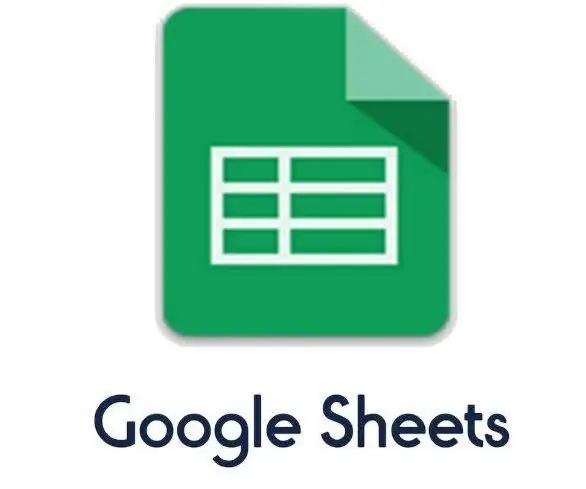
ESP8266 ашигладаг IoT -ийн шилдэг төслүүд: Өнөө үед Машин нь үүл дээр хуваалцах боломжтой өгөгдлийг хянах, дүн шинжилгээ хийх, идэвхжүүлэгчийг идэвхжүүлэх гэх мэт олон зорилгоор ашигладаг. Машинууд хоорондоо ярьж байна. ESP8266 нь уг ажлыг гүйцэтгэдэг модулийн нэг юм
RFID RC-522 ба Arduino Mega: 6 алхамыг ашигладаг энгийн супермаркетын програм

RFID RC-522 ба Arduino Mega-ийг ашигладаг энгийн супермаркетын програм: Залуус аа, миний өөр хичээл дээр дахин уулзаж байгаадаа баяртай байна, энд би танд RFID RC-522 ба Arduino ашиглан боловсруулж буй энгийн супермаркетын програм үүсгэхэд туслах болно. энгийн GUI.Тэмдэглэл: ажиллаж байхдаа Arduino цуваа мониторыг бүү ажиллуулаарай
